Mac을 가지고 업무에 활용한지 이제 5년이 지났습니다. 아울러 Mac을 가지고만 생활한지 7년이 넘었네요, 현재 제 맥에 설치된 검증된 앱을 모두 한번 아래의 주제로 펼쳐서 공유해 보겠습니다. 다들 좋은 앱이라 사용 빈도 단위로 평가를 내려볼까 합니다. 매일쓰는 것은 ★★★★★, 매주 쓰는 것 ★★★★, 매월쓰는 것 ★★★로 Rating을 해보겠습니다.
- Launchpad 정리
- 자료수집 (Collect! Devon 부문)
- 창의성 (Be Creative!)
- 프로젝트 관리 부문
- 데스크탑 부문
- 영상 부문
- 사진 부문
- 음악 부문
- 네트워크 부문
- 파일시스템 부문
- 유틸리티 부문
- PDF 부문
- 시스템 환경 설정 부문
- 메뉴바 앱 부문
- 한글 부문
- 마무리
Launchpad 정리
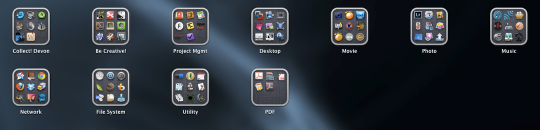
폴더 기준으로는 자료수집 (Collect! Devon) , 창작 (Be Creative!), 프로젝트관리 (Project Mgmt), 데스크탑 관련(Desktop), 영화, 사진, 음악, 파일시스템, 유틸리티, PDF 관련 항목으로 분류가 되어 있습니다.
자료수집 (Collect! Devon 부문)
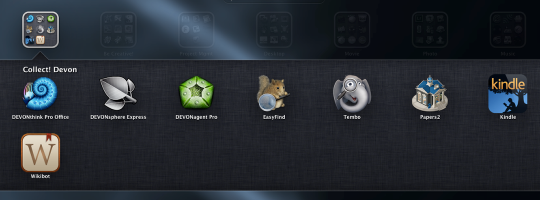
맥이 편리하기도 하지만 윈도우로 절대 못가는 이유가 어찌보면 DEVONTechnogies 사의 DEVON 시리즈와 Papers2 제품 때문인 것 같습니다. 산재해 있는 지식을 하나로 통합 관리할 수 있게 해주기 때문이죠.
- DEVONthink Pro Office ★★★★★ , DEVONsphere★★★★ , DEVONAgent Pro★★★★ , Easy Find★★★★ : 제 경우 모든 자료 수집은 DEVON 제품으로 관리합니다. (많이 물어보시는 에버노트는 메모/협업노트 용도로만 활용합니다.) 상세 내용은 Devonthink 활용 가이드 – 자료 수집,분류 및 활용 및 Devonthink로 생각 정리 방법 (발표자료 원본 키노트 포함) 참고하세요.
- Tembo – Spotlight 인덱스를 활용하는 대체할 만한 내부 검색 도구입니다. DEVONSphere와 겹치는데 나름 자료 검색이 괜찮습니다.
- Papers2 ★★★★★- 논문, 도서와 같은 Published 된 항목은 Papers2 에서 관리합니다. Papers2 는 iPad와 100% 다 Sync 시킵니다.
- Kindle★★★★ – 킨들이 좋은 이유가 iPad, Mac, Win, iPhone 가리지 않고 구매/보유한 도서를 열람하고 Sync 시킨다 인 것 같습니다.
- WIKIbot ★★★ – 가끔 위키피디아의 내용의 연관성을 찾아 들어갈 때 사용합니다.
창의성 (Be Creative!)
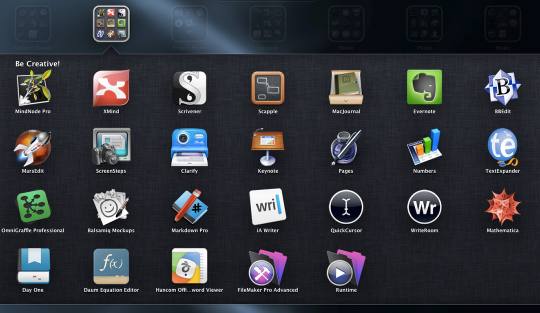
맥의 장점 중의 하나가 창의성에 관련한 독특한 앱이 꽤나 된다는 점입니다. 안정적인 OS 기반하에서 멋지게 돌아가주는 앱들이야 말로 맥을 보다 가치 있게 해주는 것 같습니다. Collect & Create 부분이 결국 저희가 하고 있는 R&D의 기반이 되는 지식 노하우 이기도 하네요.
- MindNode Pro ★★★★: xMind 만 사용하다가 최근 iOS와의 양방향의 편리성(iCloud기반) 때문에 사용하고 있습니다.
- XMind ★★★★ : 스마트워크 강의시 마인드맵 도구로는 XMind 사용합니다. 추천 – 오픈소스 마인드맵 xMind (Mac/Win/Ubuntu)
- Scrivener ★★★★: 긴 글을 사용할 때 Draft 용도로 사용합니다. 이후에는 M$ Word 에서 최종 편집을 합니다.
- Scapple : Scrivener 제작사에서 만든 저술 용 관계 맵 그리는 도구인데 매우 독특합니다. 아직까지 베타인데 나중에 출시되면 상당해 재미있는 제품일 것 같네요.
- Macjournal ★★★★: 컨설팅/멘토링시 사용합니다. 맥 저널은 다중 노트북 관리, 시간/달력 관리가 가능해서 나중에 컨설팅 이력을 찾을 때 용이합니다.
- Evernote ★★★★★ : 스마트워크 노트하면 Evernote가 갑일 텐데요. 저도 역시 노트와 거래처 협업 용도로 사용합니다. 단점이 글이 많아지면 많아질수록 향후 재활용이 어렵다 인데요. 이를 위해 기업용 WIKI 시스템인 Confluence를 보완해서 쓰고 있습니다.
- BBEdit ★★★★★ : 메인 텍스트 편집기는 BBEdit을 이용합니다. 좀 무겁긴 하지만 워낙 형상관리 도구와 에디팅 기능이 막강해서 별다른 도구로 바꿀 필요를 느끼지 못하였습니다.
- MarsEdit★★★ : 블로그 작성 도구로 항상 이걸 사용합니다. 다중 블로그를 지원하여 한개의 글만 작성하면 Save-As 기능으로 다른 블로그에 그대로 복사 저장할 수 있습니다. 또한 Flickr 및 Drag & Drop 이미지 업로드를 지원하여 매우 편하게 블로깅을 즐길 수 있습니다.
- ScreenSteps & Clarify ★★★: 매우 독특한 매뉴얼 저작 도구입니다. ScreenSteps는 좀 많은 분량의 매뉴얼을 Clarify는 간단한 간이 매뉴얼 만들때 사용합니다. 화면캡쳐가 포함된 매뉴얼 만들때 정말 빠르게 만들 수 있으며 Export로 각종 블로그와 여러 종류의 WIKI를 지원해 편하게 Export가 가능합니다. Clarify는 Dropbox 정도만 지원하는 간단한 설명 가이드 만드는데 적합합니다. (본 글도 ScreenStep으로 작성되었습니다. 화면 위주의 단계별 가이드 작성 도구로 정말 편합니다.)
- Keynote ★★★★★, Pages, Numbers: 말이 필요없는 iWorks 제품이죠. 제 모든 강의 및 제안자료는 Keynote로 만듭니다. 세미나 안내 공지 브로셔는 Pages로 만들고요, Numbers는 간단한 스프레드시트 만들때 사용합니다. Pages, Numbers의 경우 iCloud 로 자동 Sync되어 편하나, Keynote의 경우 저는 강의 자료가 500-1G 육박하여 열때마가 갱신하려는 문제가 있어 Keynote는 단방향 복사만 하여 iPad에서 활용합니다.
- TextExpander★★★★★ : 메일 시작/끝 문구, 특수문자, 주소 등을 스닙셑 생성으로 간단하게 입력하여 활용하고 있습니다. Typist를 사용했는데 버전업 되면서 다국어 입력 모드에서 문제가 있어 이 제품으로 넘어왔습니다.
- OmniGraffle Professional : M$에 VISIO가 있다면, Mac에서는 OmniGraffle이 있죠. 예전에 사회 관계망까지도 OmniGraffle로 매우 편리하게 그렸습니다. 자동으로 레이아웃을 해주어서 관계망만 그리면 되었습니다.
- Balsamiq Mockups ★★★ : 기획자 시절 개발팀과 이야기할때 Balsamiq Mockups 이나 Excel로 화면을 그려가지고 이야기했습니다. Balsamiq은 초기 컨셉 UX화면을 설계할 때 매우 편리하게 그릴 수 있습니다. App, WEB, iPhone 화면 스케치 – Balsamiq Mockups
- Markdown Pro : 저는 지식 관리 차원으로 WIKI를 좋아합니다. TeX, Markdown류가 오로지 내용의 본문에만 집중하게 해주는 도구라 이런 툴을 상당히 좋아합니다. 여러 도구 중에 Markdown Pro가 무난하게 사용할 수 있었던 것 같습니다.
- IA Writer, QuickCursor, Writeroom : iPad의 IA Writer와 iCloud 에 의해 Sync 되는 관계로 구매했으나, 잘 안쓰게 되네요. Evernote가 이 역할을 대신한 것 같습니다.
- Mathematica : 수학과 다니던 향수 때문에 설치되어 있는 앱입니다. 가끔씩 3D 모델링 수식으로 그림을 그립니다. Mathematica는 20년이 넘은 프로그램으로 동일한 엔진으로 Alpha 가 널리 이용되고 있죠. Steve Jobs와 Wolfram 의 인연때문인지도 다른 제품보다 이 제품을 선호하는 것 같습니다.
- Day One : Private 단상 기록 용인데, 요즘은 게을러져서인지 잘 안쓰게 되네요. Mac 및 iOS 용 둘다 iCloud에서 편하게 Sync 됩니다. 올해는 일기를 좀 제대로 써야겠어요.
- Daum Equation Editor : 다음 수식 편집기인데 무료이면서 편리하게 나왔습니다.
- Hancom 한/글 뷰어 ★★★★: 한컴에서 나온 한/글 뷰어입니다. 2013년에는 한/글 워드가 Mac용으로 출시되었으면 하는 바램이네요.
- FileMaker Pro 12 Advanced ★★★★★ : 최근 프로젝트리서치 PM 솔루션의 기반 엔진으로 애플사의 FileMaker를 선정하여, 이걸로 PM 모듈을 개발하고 있습니다. 2분기 이내 제품이 출시될 것 같네요. 파일메이커는 M$ 액세스와 같이 개발자가 아닌 일반 유저 차원에서 DB를 직접 만들고 업무에 활용할 수 있는 제품입니다. Local 에서만 되는 Access에 비해 iPad, iPhone 및 웹 버전으로 사용할 수 있는 장점이 있습니다.
프로젝트 관리 부문
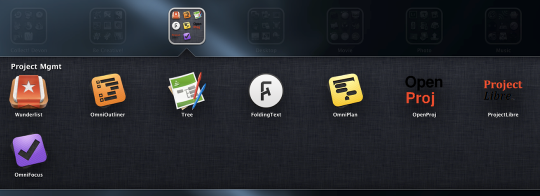
제 경우는 프로젝트 관리 도구는 협업을 이유로 Basecamp 나 Jira와 같은 웹 기반의 도구를 선호하는 편입니다. Mac에서는 개인 TASK 및 PM 용도로 사용하는 도구 몇개만 설치되어 있습니다.
- Wunderlist ★★★★★: 독일계 벤처 Wunderkiner에서 만든 무료 GTD 서비스입니다. 기존 1.x 에 비해 상당히 UX 및 협업 공유가 편리했습니다. iPhone과 Cloud Sync를 지원하는 무료 GTD 프로그램 – Wunderlist (Things를 버리세요) 참조
- OmniOutliner ★★★★: 일의 체크리스트 혹은 아웃라인 형태의 앱입니다. OmniGroup 사에서 만든 오래되고 검증된 제품이죠. iOS의 OmniOutliner for iPad와 잘 연계하여 사용하고 있습니다.
- Tree , FoldingText는 호기심에 설치하여 보았습니다. 워낙 OmniOutliner에 익숙해서 다른 도구가 눈에 잘 안들어 오네요. Outliner – 생각 정리 및 Task 관리 기법 참조.
- OmniPlan ★★★★ : OmniGroup에서 만든 맥에서 몇 안되는 프로젝트 관리 도구입니다. WBS, 일정, 리소스, 자원레벨링 및 멀티 베이스라인 관리등 현실적인 측면에서 가장 잘 만들어진 도구가 아닌가 싶습니다. [연재] 프로젝트 관리 도구 비교 1. OmniPlan
- OpenProj ★★★: 프로젝트 관리 도구 중 오픈소스 기반의 프로젝트 관리 도구입니다. MS프로젝트를 벤치마킹하여 만들어졌고, 가장 PMBOK에 근접하여 구현이 되었습니다. [연재] 프로젝트 관리 도구 비교 3. OpenProj
- ProjectLibre : OpenProj가 MS프로젝트 2007기반을 벤치마킹하여 만들어진 모델이라면, ProjectLibre는 MS프로젝트 2010을 모델로 하여 만들어진 오픈소스 제품이라고 생각하시면 됩니다.
- OmniFocus : OmniFocus는 개인용 GTD 도구입니다. 초기 Things, Omnifocus로 많이 나뉘었는데요, 저도 OmniFocus 를 쓰다가, 업무용은 협업이 가능한 Jira로, 개인용은 무료/공유가 가능한 Wunderlist로 다시 전향했습니다. Evernote와 OmniFocus로 개인용 프로젝트 관리하기
데스크탑 부문
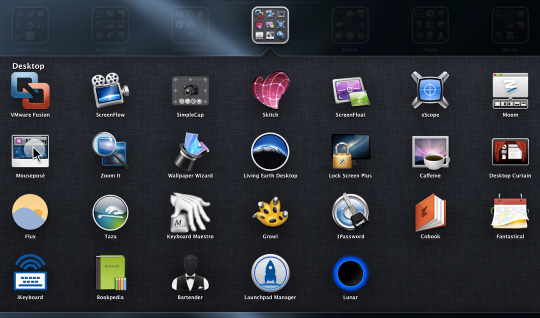
Desktop 관련 부분이 윈도우와는 다른 앱들로 구성이 된것 같네요. 어느것은 매일 같이, 어느것은 Presentation 혹은 3-4개월에 가끔식 한두번 사용하지만 나름 다들 개성있는 프로그램 같습니다.
- VMWare Fusion ★★★★★ : Mac에서 Windows 사용을 가능하게 해주는 가상머신입니다. 국내에서는 Active-X 기반 공인인증서 전자거래 및 각종 증명서, 한/글 때문에 VMware를 안 쓸 수 없죠. 경쟁사인 Parallels 및 무료인 Virtualbox 제품이 있습니다. 전 계속 VMware 만 써와서 그런지 페러럴즈도 한두번 썼지만 결국 익숙한걸로 넘어오더군요.
- ScreenFlow : 동영상 팟캐스트 용도로 구매했는데, 아직 방영도 못하고 있네요. 언젠가는 꼭 해야겠어요. 어느덧 버전 4.x 대로 올라갔습니다. 화면과 강사영상을 동시에 또는 부분 화면만 언제라도 돌릴 수 있는 기능이 정말 막강한 것 같습니다.
- SimpleCap★★★★★ : 화면캡쳐 프로그램으로 제 경우 저술 문제로 이미지 원본을 따로 가지고 있어야하는데, SimplaCap이 딱인 것 같습니다. 전체/부분/메뉴이 가능하고 간단한 탐색기도 있어서 언제라도 간편하게 스냅샷을 찍을 수 있습니다.
- Skitch ★★★★: Evernote 인수 후 2.x 버전으로 올라가면서 비록 UX는 안이뻐졌지만 사용하는 기능은 무던하게 되고, Evernote와의 호환성이 좋아져서 그럭저럭 잘 쓰고 있습니다. 에버노트에 저장하고 싶은 캡처는 Skitch에서 실행합니다.
- ScreenFloat : 간단한 웹사이트/내용 스냅 참고 활용 용 도구입니다. 기존의 스냅한것에 대한 이미지를 다 가지고 있어서 편합니다.
- xScope★★★ : 블로그 하다보면 이미지 영역 크기 재기 기능이 필요한데, 일종의 화면 줄자 같은 역할을 수행해 줍니다. 웹 / 화면 디자이너에겐 필수 앱이지 않나 싶습니다.
- Moom★★★★★ : 이것 역시도 윈도우 크기를 자동으로 조정하는 도구입니다. 특히나 듀얼 모니터 환경에서 창을 1/2, 1/4 사이즈로 줄인다던가, 창을 다른쪽 창으로 넘긴다던가 하는 것을 간단한 단축키로 바로 수행할 수 있는 필수 앱니다.
- Mousepose★★★ : 강의/프리젠테이션에서 마우스를 중심으로 강조를 하고 싶을 때 사용하는 Presentation 보조 도구 입니다.
- Zoom It : Zoom it은 마우스 주변 화면을 돋보기 처럼 크게 확대해주는 기능을 수행합니다. Mousepose는 밝기를, Zoom It은 돋보기를 제공해주는 앱이죠.
- Wallpaper Wizard ★★★★★: 바탕화면을 자동으로 제가 관심있어하는 주제별로 바꾸어주는 건데, 의외로 사진/ 배경화면 퀄리티가 좋습니다. 제 경우는 이 화면을 Presentation 용으로 사용하는 경우도 종종 있습니다.
- Living Earth Desktop : 시스템 자원은 많이 들지만, 다이나믹한 지구본에서 원하는 전세계의 시간,온도 등을 열람할 수 있습니다. 가끔 분위기 전환/외국과 시차 확인할 때 사용합니다.
- Lock Screen Plus: Mac 화면 잠금을 iOS 처럼 화면 잠금을 해주고, 풀때는 트렉페드로 슬라이드해서 푸는 간단한 앱입니다.
- Caffeine : 컴퓨터 화면이 자동으로 꺼짐을 방지하는 앱입니다.
- Desktop Curtain : 바탕화면을 캡쳐할 때, 기존 지저분한 파일을 다 안보이게 원래 OS X 초기 설치 상태처럼 보여주는 앱입니다.
- Flux ★★★★★: 이 앱의 경우 Macworld에서 유용한 앱에도 자주 올라오는 앱입니다. 현재 제가 있는 위도/경도를 확인하여, 그 지역의 일출/일몰 시간을 확인해서 해당 시간에 맞는 최적의 화면 색온도를 만들어줍니다. 밤에 오래봐도 피곤하지 않습니다.
- Taza : 한글 타자 연습 앱입니다.
- Keyboard Maestro★★★★★ : 키보드 마에스트로는 일종의 키보드 워크 플로우라고 보시면 될 것 같습니다. 애플스크립트가 개발자를 위한 워크플로우라면 Keyboard Masstro는 키보드 입력시 어떠한 일을 수행할지를 지정해주는 앱이라고 보시면 됩니다.
- Growl ★★★★★: 각종 앱의 상태/안내 메시지를 OSX의 Message Center에 통합해서 보내주는 역할을 합니다. 경우에 따라 보기 싫은 알림메시지를 끌 수도 있습니다.
- 1Password ★★★★★: 맥에서 아주 편리하게 패스워드 관리를 할 수 있는 앱입니다. 전 이제 1Password가 없으면 생활이 안될 정도에요.
- Cobook ★★★★★: Mac와 Google의 주소록을 간편하게 양방향 Sync 시켜주는 앱입니다.
- Fantastical ★★★★★: 메뉴바 앱으로 원하는 달력의 요약사항을 일목요연 깔끔하게 메뉴바에서 볼 수 있는 앱입니다.
- iKeyboard : mac의 키보드로 iOS 장비의 키보도를 Bluetooth로 원격으로 입력할 수 있게 도와줍니다.
- Bookpedia ★★★: 도서 관리 프로그램으로, 제 경우 아마존DB와 알라딘DB를 연결하였고 USB 바코드 스캐너를 붙여 책관리를 하였습니다.
- Bartender ★★★★★ : 메뉴앱 정리 프로그램으로 더 이상 말이 필요 없죠~. 저처럼 메뉴바 앱 개수가 많은 분께는 필수 앱이지 않을까 싶네요.
- Launchpad Manager : 런치패드를 정리해주는 앱입니다. 약간의 버그가 있긴하지만 편하게 앱 위치/그룹을 조정해주는 앱입니다.
- Lunar : 음력달력 지원 앱이죠.
영상 부문

저의 영상에 관련한 생활은 iMovie를 사용해 쉽게 영상 만들어 선물하기 와 Mac에서 TED 영상 자막을 입혀 저장하는 방법으로 노하우를 공유 했었네요.
- Movist ★★★★ : 맥에서 자막있는 영화 감상을 위한 필수 앱이지 않나 싶습니다. 전 거의 모든 영상을 Movist로 봅니다.
- GOM Player : 곰플레이어는 자막 찾기 기능때문에 사용하는 편입니다.
- Air Video Server ★★★: iOS 장비에서 Mac/NAS에 있는 영상을 볼 때 Air Video Server를 통해서 보게됩니다.
- RoadMovie ★★★ : 스웨덴에서 개발한 일종의 팟벗 같은 앱입니다. 자막 있는 동영상, 일반 동영상을 다양한 포맷으로 배치로 손쉽게 변환할 수 있습니다. 팟벗과 같이 자막을 지정할 수 있습니다. 다중 배치처리가 가능하고 다양한 Export 옵션이 있어 편리한 편입니다.
- Aesisub : 영상만을 기준으로 SRT 자막을 만들어줍니다. 일전에 한번 만들어 봤는데 시간 sync 시키는 것이 일이더군요, 자막 작업하시는 분들 보면 존경스럽기까지 합니다.
- HandBrake : 동영상 변환을 위한 오픈소스 프로젝트입니다. 자막 폰트만 지정할 수 있으면 좋겠는데, 이게 없네요. 다중 배치도 되긴되는데 살짝 불편합니다. 하지만 퀄리티는 최고라는..
- MKV2M4V, SubtitleManager ★★★: 같은 개발자 제품이며 자막 변환 및 MKV의 MP4 변환시 사용합니다.
- 팟벗 : Handbrake, RoadMovie가 다 같은 동영상 변환 앱입니다만, 팟벗은 Made in Korea 죠.
사진 부문
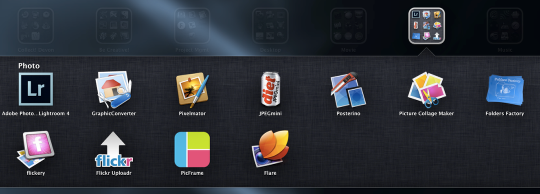
저의 사진을 맥으로 사용하는 Lifestyle은 Peter의 사진 관리 방법 – Lightroom , iPhoto , Flickr , Facebook의 조합 에서 한번 언급했었죠.
- Lightroom ★★★: 사진 관리의 시작은 Lightroom에서 후보정을 하여 iPhoto, Flickr 로 보냅니다. Aperture도 써 보았는데 시스템 자원이 많이 필요로 하였고, Lightroom이 가볍고 손에 더 익숙했습니다.
- GraphicConverter★★★ : 대량의 이미지 파일 배치처리할 때 사용합니다. PDF를 이미지 변환, 이미지 크기 조정, 이미지 그림자 없애기 등 이미지/사진에 대한 거의 모든 업무를 배치로 처리할 수 있습니다.
- Pixelmator : 저가형(10$정도) 포토샵이라고 보시면 됩니다.
- JPEGmini : JPEG 파일의 크기를 원본 손상없이 압축시키는 제품입니다. 처음에 이 제품을 사용했을 때 아이 설마 얼마나 화질 손상없이 압축을 시켰을려고 했는데, 쓰면 쓸수록좋은 것 같습니다.
- Posterino : Mac의 iPhoto, Posterino를 이용해 사진 포스터 만들고, 인화하기처럼 사진 포스터 만들기의 최강의 앱이 아닌가 싶네요. 정말 편하고 쉽게 높은 품질의 포스터를 만들었던 것 같습니다.
- Picture Collage Maker : Posterino와 같은 사진 꼴라주 만들어주는 앱입니다.
- Folders Factory : Mac의 폴더에 사진, 이미지, 글자, 배경을 넣을 수 있게해주는 앱입니다. 개성있는 맥 폴더 구조를 구성할 수 있습니다.
- Flickery : Flickr 전용 iTunes 같은 브라우저같은 앱입니다. 물론 브라우저를 통해서 봐도 상관없지만 Flickr에 대한 정으로 사용하고 있는 프로그램이에요.
- Flickr Uploadr★★★ : Flickr로 사진을 배치로 업로드할 수 있게 해줍니다. iPhoto라든가 Lightroom에서도 직접 올릴 수 있는데, 그냥 예전 스타일대로 Flickr Uploadr에서 세트 구성으로 함께 올려버립니다. Flickr는 사진 백업의 개념으로도 좋은 것 같습니다. 아쉬운 점이 급변하는 사회에 다양한 사진 관련 부가 서비스를 만들었으면 하는 바램이네요.
- PicFrame : 사진 관련 Toy 앱인데요. 다양한 액자 모드로 재미있는 사진을 만들 수 있습니다.
- Flare : 사진을 효과를 주는 앱인데, 몇몇 작품성 있는 사진 효과도 보입니다.
음악 부문
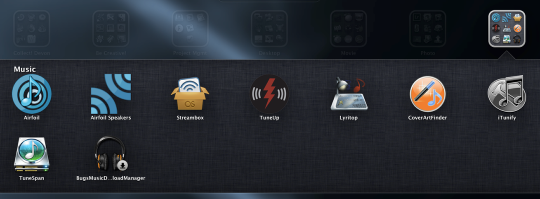
저의 음악에 관련된 라이프스타일은 Mac으로 즐기는 음악 Lifestyle – iTunes 매치, Pandora, Spotify 즐기는 방법 과 Mac Garageband를 이용한 Podcast 편집 작업 및 등록하는 방법 등의 글들을 통해서 설명을 드렸네요.
- AirFoil, Airfoil Speaders ★★★★★: Airport Express에 스피커를 연결하면 iOS나 맥에서 무선으로 음원 손실 없이 원음 그대로를 즐길 수 있습니다만 iTunes같은 Apple 출시 앱에서만 됩니다. 이를 다른 아무 앱이나 Airport Express 에 붙은 스피커로 보내기위해선 본 AirFoil이 필수입니다.
- Streambox ★★★★★: Pandora 음원을 국내에서 들을 수 있는 메뉴바앱입니다. Pandora 설정은 뒤에서 설명하는 NetShade VPN 등을 통해서 환경 설정을 하면되고, 이후로는 이 Strtembox만 있으면 됩니다.
- TuneUp : iTunes의 매타 데이터를 채워주는 앱입니다.
- Lyritop : iTunes 음원에 보관된 가사를 바탕화면에 보여줍니다.
- CoverArtFnder : iTunes 음원들의 사진을 자동으로 찾아줍니다.
- iTunify : iTunes의 Addon 형태로 태그정리 등에 사용됩니다.
- TuneSpan : iTunes의 영상이나 앱 같은 미디어 파일만을 외장하드 혹은 NAS 같은 곳에다가 옮겨, iTunes의 작은 HDD 공간을 줄여주는 역할을 합니다.
- BugsMusicDownloadManager : 매월 100곡인가를 벅스 뮤직을 통해서 다운로드 받습니다. 요즘은 Mac에서도 한국 음원 받기가 쉬워져서 기분이 좋네요.
네트워크 부문

제 블로그 글 중에 가장 많았던 것이 네트워크 기반에서의 sync 및 활용 부분이었던 것 같습니다. 개인 클라우드로 Synology DS213+와 Airport Extreme로 구성 방법 과 세대의 Mac간의 Sync, 백업, 원격접속 방법 (MoibleMe & Aireport Exterme 활용) 방법이 기억에 많이 남네요.
- Mailplane★★★★★ : Mailplane/Mac에서 Gmail 본문 광고 없이 보기 에서 한번 소개한 적이 있었는데, 저의 메인 메일 프로그램입니다. 기본 Mail 도 있지만 Google Mail을 가장 올바르게 사용하는 것이 웹브라우저를 통해서가 아닐까 싶습니다. 살짝 느린 화면 전환가 온라인에서만 가능하다는 단점이 있지만, 5년 이상을 저와 함께 해준 주 메일 프로그램입니다.
- NetShade ★★★★: 예전에 몇번 Spotify나 Pandora 같은 서비스를 국내에서 들을 수 있는 글을 가이드했었는데요, 그때마다 해외 무료 VPN을 찾느라 시간이 많이 걸렸습니다. 이 문제를 NetShade가 단번에 해결해 주었습니다. 전 세계 원하는 나라를 설정하고 접속하면 Spotify나 Pandora 같은 좋음 음원 서비스를 받을 수 있어서 좋은 것 같습니다.
- Google Chrome★★★★★과 Firefox : 말이 필요 없겠죠? 주요 브라우저는 Safari 이고요. 요즘은 업무 통합 데스크탑 개념으로 Chrome을 많이 사용하는 편입니다. Firefox는 가끔 다중 계정 테스트할 때 사용하는 정도네요. 셋다 공통적으로 설치되어있는 확장기능이 Adblock, Devonthink 랍니다.
- Dropbox ★★★★★: 이것도 말이 필요없겠죠? 지금은 어찌어쩌해서 무료로 50G를 사용하고 있습니다. iOS와 연동이 필요한 데이터의 경우 가급적 Dropbox로 보관하는 편입니다.
- Transmit ★★★★ : 많은 FTP프로그램이 있었지만, 가장 무난하게 별다른 고민 없이 사용한 FTP 도구가 아닌가 싶습니다. 제 경우 미국에 있는 서버와 자료 주고 받을때 본 Transmit을 사용합니다.
- ForkLift : ForkLift가 상당히 개성있는 역할을 하고 있는 것 같습니다. FTP와 원격 마운터를 겸해서 직접 작업을 할 수 있다는게 장점인 것 같습니다.
- Reflector ★★★★: AppleTV는 없지만 Mac을 AppleTV 처럼 미러링을 지원해주는 기능입니다. Presentation 시에 iOS 장비에서 Air Play/Mirror 모드로 사용하게 되면 iOS의 화면이 그대로 Mac으로 연결되어 무선 Presentation을 할 수 있습니다.
- Courier ★★★★, FileChute ★★★★, Cloud ★★★★: 고객/파트너와 자료를 주고 받을 때 사용합니다. Courier는 개성있는 UX와 FTP외에 Facebook/Flickr 같은 많은 서비스를 제공하고 있는 점이고, FileChute는 예전부터 사용했다는 이유로, Cloud는 스크린캡쳐를 공유할 때 사용합니다. Mac에서 간편한 자료 전달 방법 – Cloudapp vs Filechute 에서 한번 소개했었네요.
- ShareTool ★★★: 이것역시 개성있는 VPN입니다. 회사에서도 집의 맥 네트웍을 그대로 사용하여, 집의 Mac 파일공유, iTunes, iPhoto, Printer를 직접 제어할 수 있는 서비스입니다. 맥이 2대라면 필수적으로 있어야하는 툴이 아닌가 싶네요. 정말 쉽게 원격지 두대의 맥을 내부 네트웍 이용하듯이 사용할 수 있습니다. 원격지 Mac의 iTunes 및 iPhoto Library 공유 방법 참고하세요.
- Synology Cloud Station ★★★★★: uCloud 300G 써오다가 작년 가을부터 자체 NAS를 구비하여 Private Cloud를 이용하게 되었습니다. 용량제약없이 편히 쓸 수 있어서 좋네요. 개인 클라우드로 Synology DS213+와 Airport Extreme로 구성 방법에 설정 방법 공유했습니다.
- TeamViewer : 가끔 지인 Mac 안된다고 할때 TeamViewer를 통해 원격으로 접속해서 해결해 드립니다. 전화로 설명하는 것보다 이 방식이 더 빨라요.. ~ 같이 화면 보고 이야기할때도 좋습니다. 아이폰에서 무료로 PC/Mac 제어하기 – TeamViewer
- WiFi Explorer : 주변의 WIFI AP를 탐색해 줍니다. 신호 세기 등을 시각적으로 표시해주어서 편리합니다. (자주 쓰진 않지만요.. )
- Transmission : Torrent 클라이언트로 사용합니다. 요즘은 NAS의 Download Station이 이 역할을 해주어서 사용안하게 되네요. Safari나 Chrome에서 Download Station Extension 버튼 클릭만 하면 NAS에서 바로 다운로드 받기 시작합니다.
- 4G디스크 다운로더 : 맥에서의 웹 다운로드 서비스 클라이언트입니다.
- Ndrive : 네이버 N드라이브로 파트너분들과 협업시 가끔 사용합니다.
- Remote Desktop Connection : 윈도우 Desktop 원격 지원 연결 도구인데, 한번도 안써봤네요.
파일시스템 부문
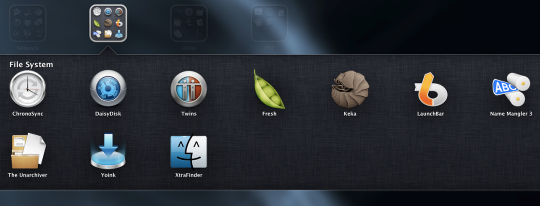
윈도우나 맥을 모두 폴더/파일시스템 관리하는 부분이 가장 큰 이슈이지 않을까 싶습니다. 늘어나는 자료를 체계적으로 분류하고 이를 적당한 분량만 로컬에 가지고있고, 나머지는 NAS나 백업해두었다가 필요시에만 꺼내 보는 체계를 만드는게 쉽지많은 않은것 같습니다. 저는 Peter의 Mac 에서의 폴더 관리 방법에서나 맥의 파일 불러오기 활용 방법 처럼 파일을 관리합니다.
- ChronoSync ★★★★: Terminal 명령의 rsync가 단방향 sync에 대한 종결자라면, chronosync는 일반인이 직관적으로 양방향 sync할 수 있게 해주는 종결자이지 않나 싶네요. Chrono Agent를 사용하면 여러맥에서 편리하게 백업 및 Sync 워크플로우를 구성할 수 있습니다.
- DaisyDisk ★★★: 내부 디스크의 용량을 검색하여 보고해줍니다. 용량이 적은 SSD에서 어느 폴더/파일이 많은 용량을 차지하는지 분석하고, 필요없는 파일 검출해 낼 때 많이 사용합니다.
- Twins ★★★: 대상 디스크를 검색하여 중복 파일을 찾아줍니다. 꽤나 빠르게 검출해 줍니다. (256G SSD가 2-3분 이내 검출되었던 것 같습니다.)
- Fresh★★★★★ : 은근히 유용한 앱입니다. 최근 작업한 파일을 단축키로 띄워주고 이걸 Drag&Drop해서 원하는 앱에 던져넣으면 됩니다. 맥의 파일 불러오기 활용 방법
- Keka ★★★★★: 한글 압축 폴더/파일에 대한 윈도우 호환성을 위해 zip을 버리고 7z으로 결론 보았습니다. (물론 7z 파일명은 영어로 변환해서 메일 첨부로 보내버리면 웬만한 한글 문제는 다 해결됩니다.) 한국/한글 특성에 맞는 Mountain Lion 권장 유틸리티 모음
- Launchbar ★★★★★ : Alfred와 같은 런쳐입니다. 자그마하고 직관적이어서 Launchbar를 사용합니다. 파인더 선택 파일/폴더 연계 기능과 클립보드 관리, 간단한 폴더 Navigation이 장점인 것 같습니다. 클립보드 관리 기능이 압권입니다. 이미지 및 텍스트 모두 가능하구요. 텍스트의 경우 서식 유지와 텍스트만의 선택 가능하고, 바로 전 클립보드 텍스트와 합치기 까지 가능합니다. 다른 클립보드 도구가 없어도 될 정도에요.
- Nama Mangler 3 ★★★: 배치 처리로 파일명 변경할 때 유용합니다.
- The Unarchiver ★★★★★: 다국어 압축 풀때 이만한 것이 없죠. 처음 설치 후 셑업 한번만 해주면 프로그램의 존재조차도 잊어버리게 되는 앱인것 같습니다.
- Yoink ★★★★★ : 파일 임시 보관소 정도 개념이랄까요? 흩어져 있는 파일을 Yoink에 Drag&Drop해서 보관하고 한꺼번에 복사하거나 메일로 첨부 등의 일괄 처리하는 프로그램입니다.
- XtraFinder ★★★★★: Finder에 다중 탭을 가능하게 해주는 앱입니다.
유틸리티 부문
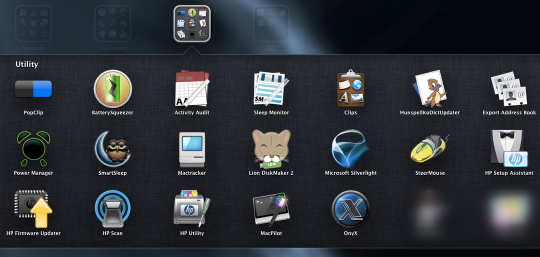
- PopClip ★★★★★: 있는 듯 없는 듯 텍스트 영역을 블럭 잡으면 iOS와 같은 UI로 에버노트, 다음/네이버 사전 등 사용자가 원하는 기능을 사용할 수 있는 앱입니다. 확장기능 Extension도 매우 많아졌습니다.
- BatterySqueezer ★★★★★: Safari, Chrome, Firefox 등 활성화 되지 않은 웹브라우저를 멈춤 상태로 두어 CPU 자원할당을 줄이는 역할을 합니다. 이를 통해 배터리 가용 시간을 확보하는 앱이죠.
- Activity Audit ★★★★★: 제가 사용한 앱의 사용기록을 Calendar 기본 앱에 저장시켜주는 앱입니다. 시간관련 앱은 다양하게 있는데 이 회사 제품을 좋아해서 이 것으로 활동 로그만 쌓아두고 있습니다.
- Sleep Monitor ★★★★★: 맥이 언제 잠들었고 깼는지에 대한 모니터링을 해주는 앱입니다.
- HunspellKoDictUpdater : 맥의 한글 맞춤법 사전을 자동으로 갱신해주는 앱입니다.
- Export Address Book : 맥의 주소록을 Excel, CSV 같은 파일로 Export 해주는 앱입니다. 얼마전 지인 메일링 그룹 만들때 유용하게 사용했네요.
- Power Manager ★★★★: 맥으로 시간에 대한 Workflow는 Power Manager를 사용합니다. 이만큰 강력한 도구가 없는 것 같습니다. 언제 켜지고 꺼지고 및 얼마이상 활동이 없을 때 잠자기 등등의 다양한 옵션은 맥을 보다 오래 쓸 수 있게 전원 관리를 해주는 것 같습니다.
- SmartSleep★★★★★ : 맥의 잠자기 모드를 효율적으로 관리해주는 앱입니다.
- Mactracker : 여지껏 애플 제품의 DB/이력을 가지고 있죠. 스펙 확인할 때 본 앱을 이용하면 좋습니다.
- Lion DiskMaker 2: 외장하드 혹은 USB에 OS X 설치 부팅 이미지를 만들 때 사용합니다.
- MS Silverlight : 쓰기 싫지만 몇몇 사이트에서 요구하는 관계로 설치를 했습니다.
- SteerMouse ★★★★★ : 마우스 제어 감도를 매우 세밀하게 해주는 앱입니다.
- HP Setup Assistant, HP Firmware updater, HP Scan, HP Utility : 사무실에 HP복합기가 있는데, 복합기를 원격 제어라든가 설정해주는 앱이네요.
- MacPilot , OnyX : 시스템 최적화 도구입니다. MacPilot이 유료/ OnyX가 무료네요. 기본 화면 캡처 설정 디렉토리 변경 및 몇몇 설정을 편하게 하기 위해서 MacPilot을 이용합니다
PDF 부문
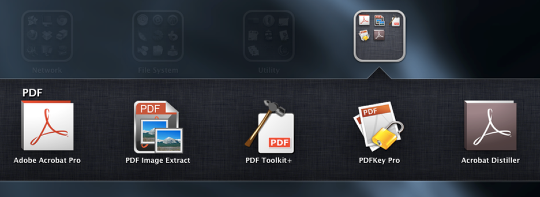
- Acrobat Pro : 맥의 기본 PDF 변환 및 뷰어가 있는데, Acrobat 은 PDF내 한글/한자 인식에 사용합니다.
- PDF Image Extractor : PDF내의 이미지를 추축하는데 사용합니다.
- PDF Toolkit+ ★★★ : 맥에서 PDF를 만들면 고화질로 만들어주는 반명 파일 사이즈가 커집니다. 이를 메일/배포를 위해 적당한 크기로 변환해주는 도구입니다.
- PDFKey Pro : PDF 보면 암호가 걸린 PDF를 풀어준다거나, 꺼꾸로 일반 PDF를 암호를 걸어주는 역할을 수행합니다.
시스템 환경 설정 부문
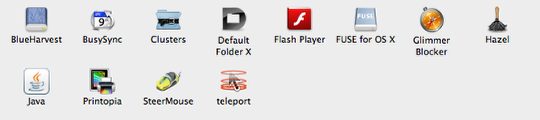
- BlueHarvest ★★★★★: 맥으로 네트워크 스토리지나 USB를 연결하면 OSX 특유의 환경 파일을 복사하게 됩니다. 이를 방지해주는 앱이에요.
- BusySync ★★★★★: 최근 iCloud 정책으로 SpanningSync 및 BusyCal 2.x가 막히면서 기본으로 사용하는 iCloud 달력을 일정 공유를 목적으로 Google 로 Publish해주는 서비스가 필요했습니다. 여러가지 기능이 있는데 BusySync가 지금은 그 역할을 대신해주고 있습니다. Mac에서 Google Calendar 2way-sync 방법
- Clusters ★★★★★: 맥의 특정 폴더를 압축 상태로 바꾸어서 용량을 줄여주는 역할을 합니다.
- Default Folder X ★★★★★: 선호 폴더라든가 최근 작업 폴더를 File 불러오기 및 저장하기 시에 단축키로 지정할 수 있습니다.
- Flash Player : 설명 안드려도 되겠죠? 이것때문에 시스템 부하가 상당히 많이 걸립니다. Silverlight 처럼 삭제할 수도 없고해서 애증 관계죠.
- FUSE for OS X : 네이버 N드라이브 설치시에 자동 설치되는 항목입니다. 커널 위에서 가상 드라이브 에뮬레이터 역할을 수행하는 거죠.
- Glimmer Blocker ★★★★★: 불필요한 광고를 원천적으로 없애 줍니다. Mac Safari에서 광고/Flash 없이 인터넷 사용하기
- Hazel ★★★★★: 파일에 대한 워크플로우 엔진이라고 보시면 됩니다. 예를 들어 다운로드 폴더에서 1주일 이상 경과한 파일 휴지통에 버리기, 특정 포맷 파일은 특정 폴더로 이동 같은 명령이 가능합니다.
- Java : SUN에서 Oracle로 넘어간 이후 떡 하니 언제부터인가 생겨버렸네요.
- Printopia ★★★★★: iOS 기계에서 Air Print 를 통해 맥으로 파일 전송 , 프린트의 PDF 혹은 에버노트/ Dropbox로 전송이 가능하게 해주는 앱입니다. iPhone에서 AirPrint를 이용해 사진/메일첨부 파일을 Mac 및 Dropbox로 전송하기
- SteerMouse ★★★★★: 마우스 감도를 조정하는 Utility에서도 소개 되었지요.
- teleport : 맥과 맥간의 키보드/마우스를 공유하는 앱니다.
메뉴바 앱 부분
VMware , MailPlane, Default Folder X, Bartender, Day One, Fantastical, Cobook, WIFI, Sound, 전원, 한영(바람입력기), 시간, Spotlight, 알림센터Barterder 좌측부터 BusySync, TextExpander, Smart Sleep, script, 타임머신, XtraFinder, Fresh, BatterySqueezer, SimpleCap, Keyboard Maestro, Moom, Wallpaper Wizard, Active Audit, Flux, Power Manager, Dropbox 입니다.
한글부문
마무리
원래 도구 나열은 별로 좋아하지 않는데 7년간의 Mac 생활을 정리하는 차원에서 나열해보았습니다. 그래도 본 앱들은 써본 앱 중에 추리고 추린 앱들만 있는거구요. iCloud의 활성화로 사용 패턴이 바뀌는 것들이 몇몇 있는 것 같네요.
맥의 하드웨어도 점점 더 좋아지고 대중화되고 있어 맥 유저가 많아 저도 좋지만, 중요한 것은 얼마나 효율적으로 나의 Lifestyle 혹은 Workstyle을 뒷받침해주는 가인 것 같습니다. 단일 앱의 기능이 아닌 전체 작업 흐름도 상에서 적절한 앱을 취사 선택하여 조화롭게 자신만의 워크플로우를 만드는 것이 재미겠죠. 라이프스타일 위주의 노하우 올려보도록 노력 하겠습니다. 맥의 활용의 측면만을 다루는 페이스북 맥매니아 https://www.facebook.com/groups/macmania/ 에서도 못다한 이야기 나누시죠.
최근 본연의 올바른 PM산업 및 SW공학을 확산시키는 사업건으로 Mac 활용 글을 자주 올리지 못해서 블로그 독자들분들께 죄송한 마음이네요.
- 본 글은 ScreenSteps를 통해서 작성되어 wordpress로 바로 export 되었으며 MarsEdit에서 보정되었습니다.
- 언급된 앱의 검색을 위해서는 http://www.macupdate.com 을 추천드립니다. 검색하시면 제품 홈페이지 뿐만 아니라, 평가, 관련앱, 앱스토어가 있으면 해당 페이지로 / 없다면 다운로드 페이지로 안내합니다.
- 이태환 선생님의 Back to the Mac 선정 – 올해의 추천 맥용 프로그램 100선 글도 상당히 좋으니 참고하세요.
참고 :
Mac@Work 3년 이후 – iPhone과 iPad 와의 통합 활용
Mac@Work 2년 이후
Mac@Work 1년 이후

 3월 4, 2013
3월 4, 2013 


다 좋지만, 난 맥을 안쓰니까 패스 ~~
오지랖퍼 나셨네
워 이거 대박입니다. 진짜 강추
맥을 사용한지 6개월이 넘은 초보(?)에게 큰 도움이 되었습니다.
좋은 정보에 감사드립니다.
저도 6개월 차일때가 있었습니다. 점점 맥을 즐기고 활용하는 재미를 느끼실꺼에요.
잘보고 갑니다. 클립보드 앱 Clips의 소개가 빠진 것 같네요^^ 아이맥의 잠자기를 많이 활용하는데, 말씀하신 앱을 참고해봐야겠습니다. :)
네. 클립보드 관리는 제 경우 언급된 Launchbar 에 포함된 기능 사용합니다. 이미지/텍스트 다 되고 텍스트의 경우 서식 유지, 텍스트만이 가능하며, 두개의 텍스트를 하나로 합쳐주는 기능도 있어요.. Alfred의 경우는 텍스트만 가능하죠.
너무 많은 도움을 받았습니다. 고맙습니다.
저도 예전엔 애플포럼 같은 곳에서 많은 도움 받았답니다. 어느덧 맥 생활 중년… ㅜㅜ 나중에 선생님도 이렇게 되실꺼에요.. ^^
윈도우 매니아인 제가 봐도 엄청난 자료인 것 같네요 +_+
북마크하였습니다. ㅎㅎ
윈도우 대가 아크몬드님..^^ 반가와요..
저는 마인드맵 프로그램으로 심플마인드를 쓰는데 너무 좋아요… ^_^;;
저도 xMind가 주력이었는데, iCloud와의 sealmess sync 때문에요…
하하하,,,, Peter 답습니다. 참 깔금하게 정리하셨네요^^
이광섭 부장님.. 4월 승진턱 기대할께요~!
소개해주신 파일메이커프로 한글 사용에 문제는 없는지요? 가끔 들러 많은 도움 받습니다. 감사합니다*^^*
네. 저희가 두개 사이트 PMO/EPM 직접 개발하여 고객사 운영 중인데 한글 문제 없이 잘 사용되고 있습니다.
와 빠른 답변 너무나 감사합니다*^^*
좋은 정보 잘 봤습니다.
사실 맥을 쓰면서도 좋은 어플들을 뒤늦게서야 알게되고는 감탄하는데, 이렇게 훌륭한 정보를 공유해 주시니 정말 많은 도움이 되었습니다. ^^ 이런거 댓글같은거 잘 안다는 편인데 정말 감동하고 갑니다. ^^
워크플로우가 아닌 앱 소개라 부끄럽네요. 격려 감사드립니다.
위의 데스크탑 부문 내용 중에 Fulx는 f.lux라고 명시하셔야 하겠네요.
Flux이라는 웹페이지 디자인 툴이 있어서 이글을 보시는 분들이 혼돈 하실 것 같네요. ^_^
좋은 글들, 정보들 많이 참고하고 있습니다.
감사드려요.
맥용 adobe acrobat 으로 한글을 OCR 인식한 다음에 미리보기로 하일라이트 처리 하고 다시 저장하면
OCR인식이 다시 깨지지 않나요?
정말 감동스러운 자료네요~
질문있습니다.
Papers2와 웹기반의 Zotero 비교하면 어떤가요?
공학논문을 클리핑하는데 사용하려 합니다.
이 자료를 왜 이제 본 걸까요? 정말 감사합니다^^*
안녕하세요. ^^
런치패드 정리를 하고 싶어요. 폴더 생성을 어떻게 하는것인지 알려주세요.
감사합니다.
좋은 정보 감사합니다.
안녕하세요 ㅎ; 뭔가 좋은 자료와 도움이 될 것 같은 글인데 ^^
회사에서 급 서치중에 이제야 발견하게 되어 웅웅웅 즐찾해놓고
우선 댓글부터~ 천천히 참고해서 .. 저도 좀 도움을 받도록 하겠습니다 ^^
좋은 정보 감사합니다~ 굿데이요~ㅎㅎ
저도 맥프로 사용자 입니다.
밝기 키… 작동 안해서 … 너무 고민중… 사진 색보정 할려고 하면… 맥 포토샵 사용하면.. 화면 전체가.. 어둠고… 부트 캠프 원도우 설치 했지만… 시작.. 원도우 시작하면.. 그쪽은 또 밝기 괜찬아요….
방법이 있으까요…. 밝기 어플 사용해봤지만. 그것도.. 안돼고….. A/S 에 물어봤지만…답…못찾았습니다.
Kwon Yoo's Blog에서 이 항목을 퍼감.
맥북을 새로 장만했는데, 막막하더군요… 여하튼 좋은 글 입니다, 제 블로그로 갈무리 (리블로깅)해가겠습니다 ^^!
파일메이커를 공부하고 있습니다. 교육자료(한국어) 있으면 공유부탁드립니다.